שימוש במספר גליונות עבודה בחוברת עבודה של Excel היא דרך קלה לארגן את הנתונים שלך.
לדוגמה, אתה יכול לקבל דפי עבודה שונים עבור אזורים שונים, חודשים/שנים שונים, או פרויקטים שונים וכו'.
כאשר עובדים עם גליונות עבודה מרובים, ייתכן שתצטרך לפעמים לשנות את שמותיהם.
במדריך זה של Excel, אני אראה לך כמהבאקסלשנה שםגיליוןהדרך הקלה (כולל קיצורי מקלדת).
אם אתה רוצה לשנות את השם של כל הגיליונות בבת אחת (למשל קידומת או סיומת של כל הגיליונות), עיין בסעיף על ביצוע פעולה זו עם VBA (זה לא מסובך).
אז בואו נתחיל!
תוכן
פשוט לחץ פעמיים כדי לשנות את שם גליונות העבודה
השימוש בעכבר הוא הדרך הקלה ביותר לשנות שמות גיליונות באקסל.
להלן השלבים לשינוי שם גליון עבודה באמצעות לחיצה כפולה בעכבר:
- מקם את הסמן על לשונית הגיליון שברצונך לשנות את שמה
- לחץ עליו פעמיים.זה יכניס את שם הגיליון למצב עריכה
- הזן את שם הגיליון הרצוי
- הקש Enter (או לחץ בכל מקום בגליון העבודה)
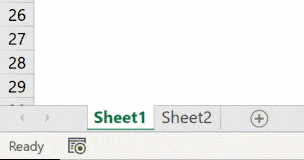
אם ברצונך לשנות שמות של גליונות עבודה מרובים, עליך לבצע את השלבים לעיל עבור כל גליונות העבודה.
כמו כן, אם ברצונך להוסיף קידומת/סיומת של שם הגיליון, תוכל להשתמש במקשי החצים כדי להזיז את הסמן כאשר אתה במצב עריכה בכרטיסייה.לאחר שתמצא את הסמן שבו ברצונך להוסיף טקסט, הזן אותו באופן ידני.
שנה שמות של גליונות עבודה באמצעות מקשי קיצור
אם אתה מעדיף להשתמש במקלדת ולא רוצה לעבור לעכבר רק כדי לשנות את שמות הגיליונות, תוכל להשתמש גם בקיצורי המקלדת הבאים (עבור Windows).
ALT + O + H + R
אתה צריך ללחוץ על מקשים אלה אחד אחרי השני.
אמנם זה לא אחד מאותם קיצורי מקשים קלים, אבל ברגע שתתרגל אליו, ייתכן שתמצא שזו דרך טובה יותר לשנות את שמות גליונות העבודה ב-Excel.
טיפים למקצוענים: אם ברצונך לעבור לגיליון הבא, תוכל להשתמש במקשי הקיצור Control + PageUp/PageDown (החזק את מקש Control והקש על מקש PageUP כדי לעבור לגיליון הבא או מקש PageDown כדי לעבור לגיליון הקודם.
שנה את שמות הגיליונות באמצעות אפשרויות עיצוב ברצועת הכלים
אתה יכול גם לגשת לאפשרות לשנות את שם הגיליונות דרך רצועת ה-Excel:
- לחץ על הכרטיסייה בית
- בקבוצת התאים, לחץ על האפשרות עיצוב
- לחץ על האפשרות שנה שם גיליון.זה יעביר את שם הגיליון למצב עריכה
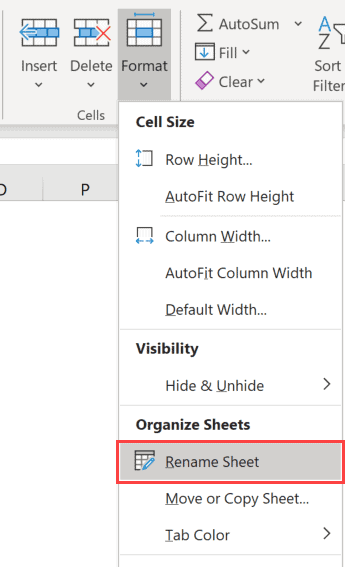
- הזן את שם הגיליון הרצוי
שיטה זו מאפשרת רק לשנות את השם של גליון העבודה הנוכחי.כדי לשנות את השם של גיליון אחר, תחילה עליך להפעיל אותו, ולאחר מכן להשתמש בשלבים שלמעלה.
בעוד שיטה זו קיימת, אני תמיד מעדיף להשתמש בטכניקת לחיצה כפולה בעכבר כדי לשנות את שם הגיליון.
שנה את שמות גליונות העבודה עם VBA - קידומת/סיומת כל שמות גליונות העבודה בבת אחת
לפעמים, ייתכן שיהיה עליך להוסיף קידומת או סיומת של כל הגיליונות בחוברת עבודה.
אם יש לך רק כמה גיליונות, אתה יכול לעשות זאת באופן ידני (באמצעות השיטה המוצגת למעלה).אבל אם יש לך הרבה, זה יכול להיות מייגע ונוטה לשגיאות.
במקרה זה, אתה יכול לעשות זאת במהירות באמצעות קוד VBA פשוט בחלון המיידי.
להלן קוד ה-VBA שיעשה זאתהקידומת של כל שמות הגיליונות עם " 2020 – ":
עבור כל sh בגיליונות עבודה: sh.Name = "2020 - " & sh.Name: הבא sh
הקוד לעיל משתמש בלולאת VBA (ללולאה הבאה) כדי לעבור על כל גיליון בחוברת העבודה ולשנות את השם על ידי הוספת הקידומת שצוינה.
להלן השלבים לשימוש בקוד מאקרו VBA זה ב-Excel:
- לחץ לחיצה ימנית על כל לשונית גיליון
- לחץ לצפייה בקוד.זה יפתח את הקצה האחורי של עורך Visual Basic
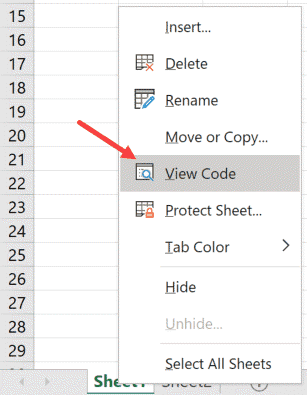
- בחלון עורך VB, לחץ על האפשרות תצוגה בתפריט ולאחר מכן לחץ על החלון המיידי.זה יציג את החלון המיידי.אינך צריך לעשות זאת אם החלון המיידי כבר גלוי.
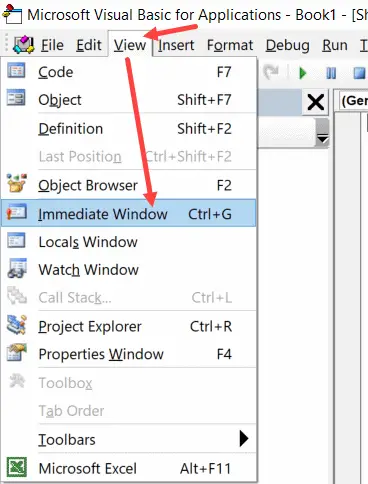
- העתק והדבק את שורת הקוד שלמעלה בחלון המיידי
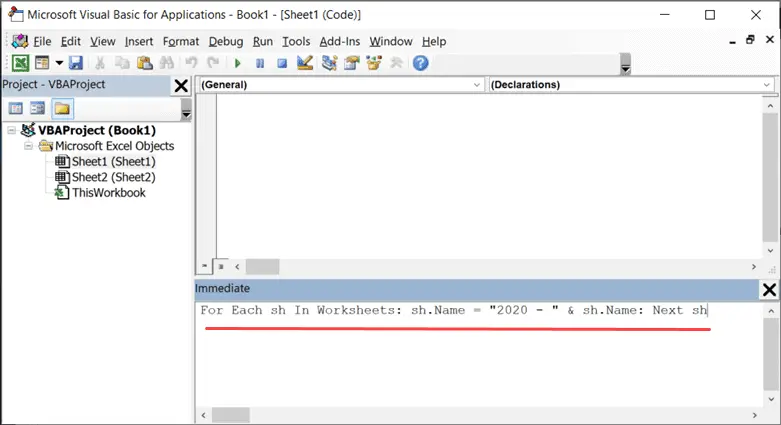
- שים את הסמן בסוף השורה
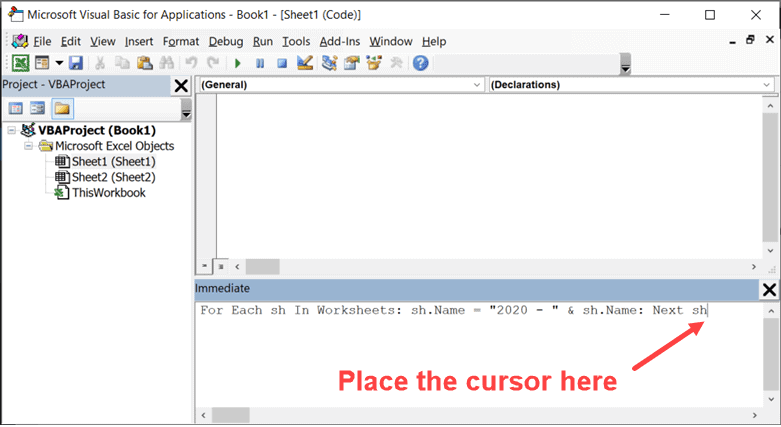
- לחץ אנטר
ברגע שתלחץ על Enter, הקוד מופעל ומוסיף את הקידומת שצוינה לכל שמות הגיליון.
שים לב שזה ישנה את שמות כל הגיליונות - גלויים ומוסתרים.
באופן דומה, אם ברצונך להוסיף סיומת לכל שמות הגיליונות, תוכל להשתמש בקוד הבא:
עבור כל sh בגיליונות עבודה: sh.Name = sh.Name & " - 2020": הבא sh
אתה יכול אפילו ללכת צעד קדימה ולשנות את השמות של כמה גיליונות ספציפיים (בוא נגיד גיליונות שבהם מופיע הטקסט 2020).ניתן לעשות זאת בקלות על ידי עריכת הקוד.
מוסכמות שמות של גליונות עבודה באקסל
בעת שינוי שמות של גליונות עבודה ב- Excel, יש כמה כללי מתן שמות שיש לפעול לפיהם:
- האורך המרבי של שם גיליון הוא 31 תווים.
- לא ניתן להשאיר את שם הגיליון ריק.
- לא יכולים להיות שני גיליונות עם אותו שם.
- אינך יכול להתחיל או לסיים שם גיליון עם אפוסתרוף (').עם זאת, אתה יכול להשתמש בו איפשהו באמצע שם הגיליון
- לא ניתן להשתמש בתווים הבאים בעת שינוי שמות של גליונות עבודה ב-Excel:[ ] / ? :*
- משמעות הדבר היא שאינך יכול לקבל שמות גיליון עם תאריכים המשתמשים באלכסונים קדימה.לדוגמה, 01/01/2020 אינו שם גיליון חוקי, אבל 01-01-2020 כן.
- אתה לא יכול לתת שם לגליונות עבודהשיא היסטוריה(כפי שהוא משמש בתוך אקסל)
אני מקווה שמצאת את המדריך הזה באקסל שימושי.








